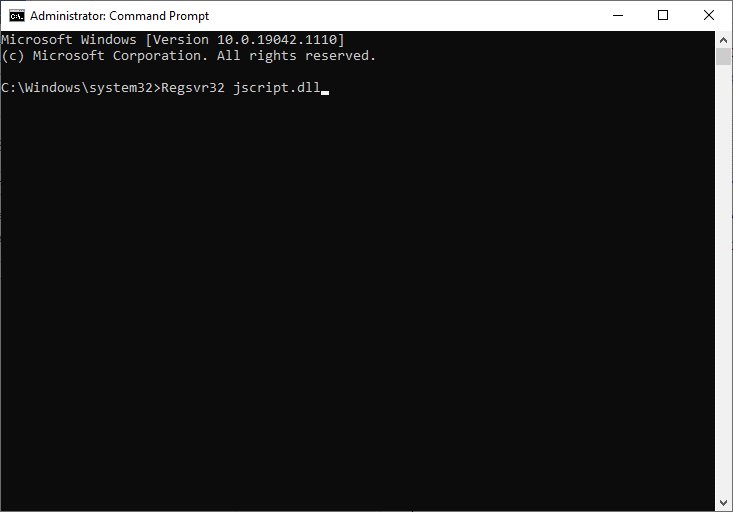Comment réparer le code d'erreur 0x80004005
Publié: 2021-09-09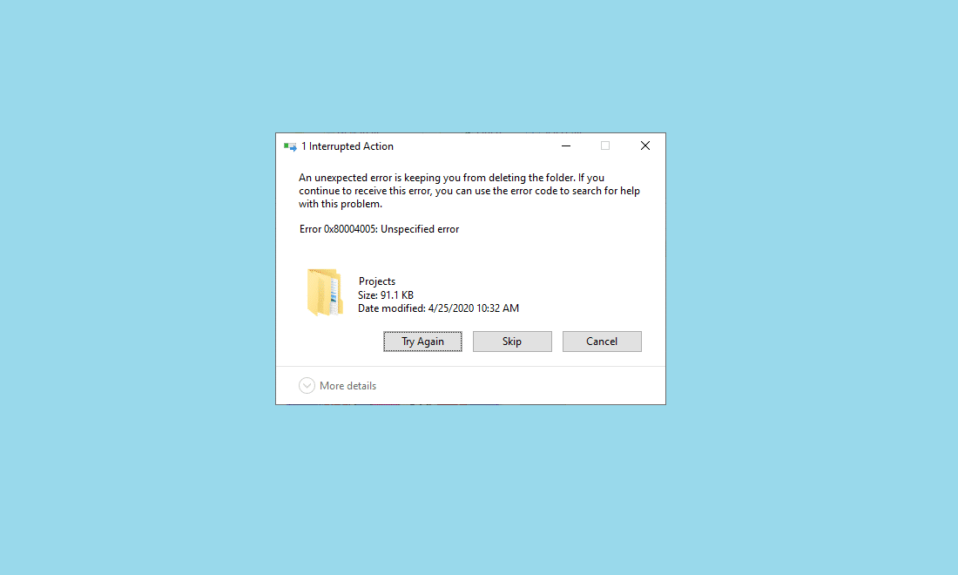
Microsoft Books a inventé le code d'erreur 0x80004005 en tant qu'erreur non spécifiée car il ne vous indique pas le problème réel et peut se produire dans diverses situations pour différentes raisons. Vous pouvez rencontrer cette erreur principalement lors de l'utilisation de l'explorateur de fichiers ou après une mise à jour de Windows. Cela est également dû à un logiciel antivirus tiers qui bloque l'activation de votre produit Windows ou des fichiers de système d'exploitation corrompus. Aujourd'hui, nous apportons un guide parfait qui vous guidera sur la façon de corriger le code d'erreur 0x80004005 dans les systèmes Windows 10.
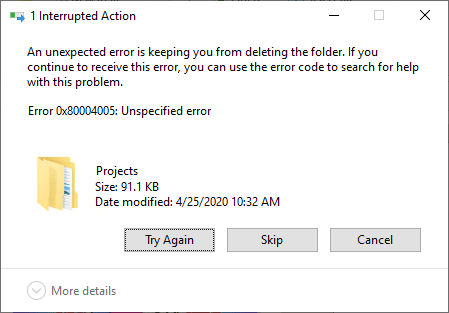
Contenu
- Comment réparer le code d'erreur Windows 10 0x80004005 ?
- Méthode 1 : Supprimer les entrées de script Java non valides via l'invite de commande
- Méthode 2 : Modifier ou supprimer des clés de registre pour corriger les erreurs de machine virtuelle
- Méthode 3 : Résoudre l'erreur de mise à jour Windows
- Méthode 4 : Résoudre l'erreur non spécifiée Microsoft Outlook 0x80004005
- Méthode 5 : nettoyer les fichiers temporaires
- Méthode 6 : Correction du code d'erreur 0x80004005 sous Windows XP
- Codes d'erreur associés
Comment réparer le code d'erreur Windows 10 0x80004005 ?
L'erreur non spécifiée se produit pour diverses raisons qui sont consolidées et répertoriées ci-dessous pour nos précieux lecteurs :
- Vous pouvez rencontrer une erreur 0x80004005 non spécifiée lorsque vous renommez, extrayez ou supprimez des dossiers dans l'explorateur de fichiers.
- Après la mise à jour de votre système d'exploitation , vous pouvez parfois rencontrer le code d'erreur 0x80004005.
- Lorsque vous rencontrez des problèmes lors de l'affichage ou de l'extraction d'un dossier compressé , le code d'erreur Windows 10 0x80004005 apparaît à l'écran.
- Vous serez averti avec le code d'erreur 0x80004005 chaque fois que vous rencontrez des problèmes avec les notifications Windows .
- Les erreurs de machine virtuelle peuvent provoquer des erreurs non spécifiées dans le système Windows.
- Souvent, vous rencontrerez une erreur non spécifiée sur les PC Windows 10 lors de l'accès à Outlook .
- Les fichiers corrompus ou manquants déclencheront le code d'erreur 0x80004005 qui peut être corrigé en effaçant les fichiers temporaires.
- Ce code d'erreur 0x80004005 se produit généralement sur les ordinateurs Windows XP .
- Si aucune autorisation appropriée n'est accordée pour l'accès aux fichiers ou dossiers, cela entraîne une erreur non spécifiée sur votre PC Windows.
- Lorsque vous essayez de partager un dossier ou un fichier sur un réseau mais que cela échoue , vous devrez peut-être faire face à ladite erreur.
Bien que Microsoft n'ait pas encore annoncé de solutions complètes, les méthodes décrites dans cet article devraient certainement vous aider à vous en débarrasser. Alors, continuez à lire !
Méthode 1 : Supprimer les entrées de script Java non valides via l'invite de commande
Cette méthode est le moyen le plus simple et le plus rapide d'éliminer ce problème. L'utilisation de commandes JavaScript aidera à nettoyer le système des scripts Java non valides qui pourraient s'être accumulés au fil du temps. Voici comment procéder :
1. Lancez l'invite de commande en tapant cmd dans la barre de recherche Windows.
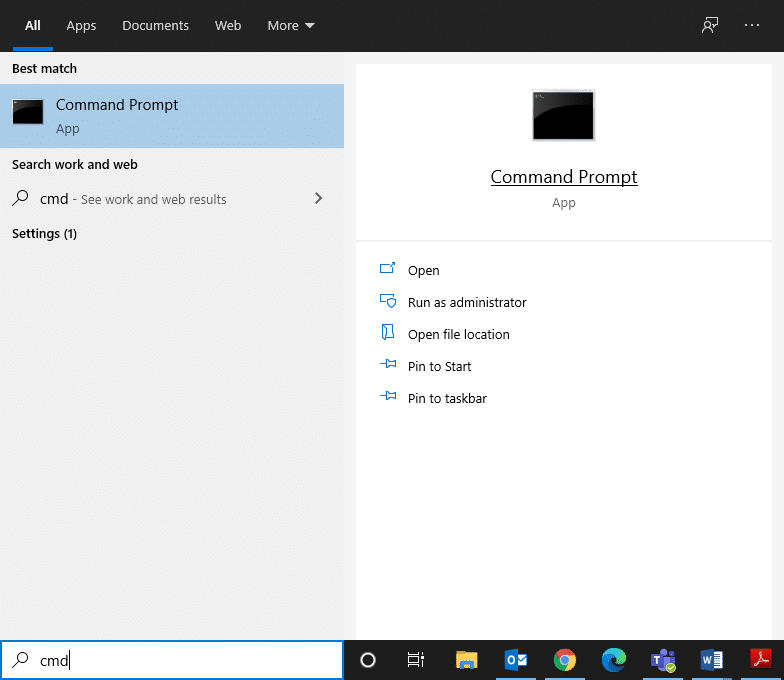
2. Entrez les commandes suivantes une par une et appuyez sur Entrée :
Regsvr32 jscript.dll Regsvr32 vbscript.dll
3. Attendez que les commandes soient exécutées car cela devrait corriger le code d'erreur Windows 10 0x80004005.
Méthode 2 : Modifier ou supprimer des clés de registre pour corriger les erreurs de machine virtuelle
L'erreur 0x80004005 non spécifié est déclenchée le plus souvent par des erreurs de machine virtuelle et lors de l'accès aux dossiers partagés. Vous pouvez résoudre ce problème en supprimant ou en modifiant les clés de registre.
2A. Supprimer la clé de registre à l'aide de la boîte de dialogue Exécuter
1. Lancez la boîte de dialogue Exécuter en appuyant simultanément sur les touches Windows + R.
2. Tapez regedit et cliquez sur OK , comme indiqué.
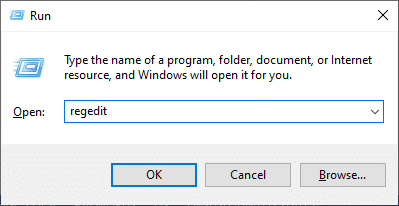
3. Maintenant, naviguez sur le chemin suivant :
Ordinateur\HKEY_LOCAL_MACHINE\SOFTWARE\Microsoft\Windows NT\CurrentVersion\AppCompatFlags\Layers
- Double-cliquez sur HKEY _LOCAL_MACHINE .
- Maintenant, double-cliquez sur LOGICIEL.
- Double-cliquez sur Microsoft pour le développer.
- Maintenant, double-cliquez sur Windows NT > Version actuelle .
- Enfin, double-cliquez sur AppCompatFlags suivi de Layers , comme illustré ci-dessous.
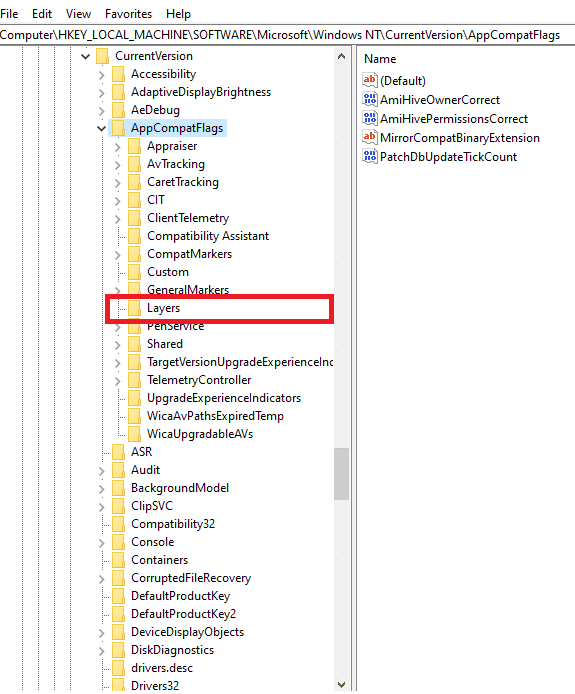
4. Si vous trouvez la clé suivante , faites un clic droit dessus et supprimez -la :
C:\ProgramFiles\Oracle\VirtualBox\VirtualBox.exe”= “DISABLEUSERCALLBACKEXCEPTION
2B. Modifier la valeur de registre dans l'éditeur de registre
1. Lancez l' Éditeur du Registre et accédez au chemin indiqué comme expliqué précédemment :
Ordinateur\HKEY_LOCAL_MACHINE\SOFTWARE\Microsoft\Windows
2. Double-cliquez sur Version actuelle puis sur Stratégies suivies de Système , comme indiqué.
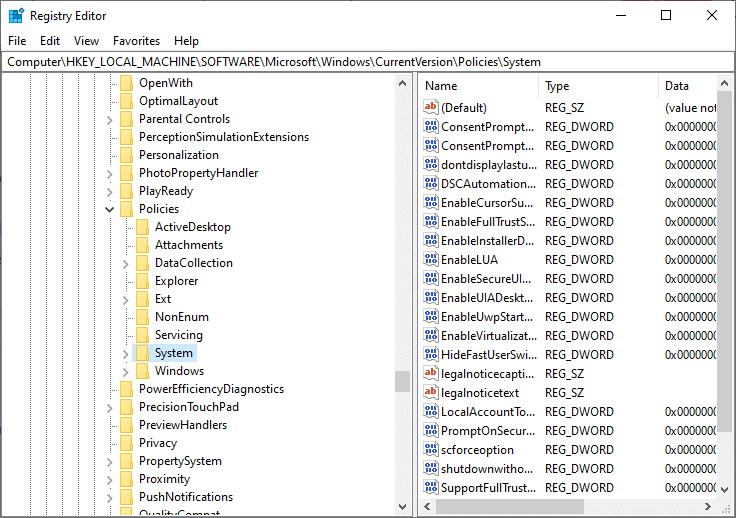
3. Dans le volet de droite, faites un clic droit sur l'écran vide et cliquez sur Nouveau pour :
- créez une nouvelle valeur DWORD (32 bits) intitulée LocalAccountTokenFilterPolicy , si vous utilisez un système d'exploitation Windows 32 bits .
- créez une nouvelle valeur QWORD (64 bits) intitulée LocalAccountTokenFilterPolicy pour Windows 10 PC 64 bits .
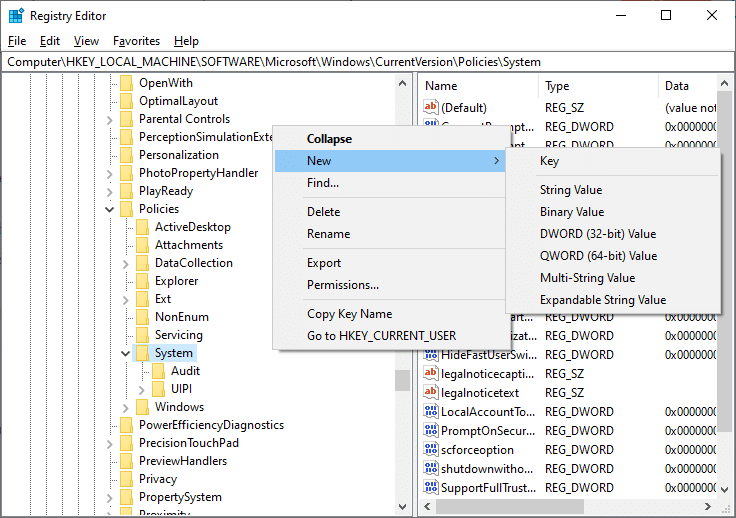
4. Définissez la valeur numérique sur 1 et cliquez sur OK .
Enfin, redémarrez le système et vérifiez si le code d'erreur Windows 10 Error Code 0x80004005 est résolu.
Lisez également: Correction du code d'erreur de mise à jour Windows 0x80072efe
Méthode 3 : Résoudre l'erreur de mise à jour Windows
Windows 10 a été lancé en 2015 et une mise à jour récente a été publiée pour corriger les bogues et les erreurs qui s'y manifestent. Malgré ses avantages évidents, cette nouvelle mise à jour a entraîné diverses erreurs comme 0x80004005 Erreur non spécifiée. La mise à jour KB3087040 a été publiée pour résoudre les problèmes liés à la sécurité dans Internet Explorer Flash Player. Mais de nombreux utilisateurs ont déposé une plainte indiquant que le processus de mise à jour n'a pas abouti et l'invite suivante s'est affichée à l'écran :
Il y a eu des problèmes lors de l'installation de certaines mises à jour, mais nous réessayerons plus tard. Si vous continuez à voir cela et que vous souhaitez effectuer une recherche sur le Web ou contacter l'assistance pour obtenir des informations, cela peut aider la mise à jour de sécurité pour Internet Explorer Flash Player pour Windows 10 pour les systèmes x64/x32 (KB3087040) - Erreur 0x80004005.
Le code d'erreur 0x80004005 causé par un échec de la mise à jour de Windows peut être résolu par les trois méthodes suivantes.
3A. Exécutez l'outil de dépannage de Windows Update
1. Recherchez le Panneau de configuration dans la barre de recherche Windows et lancez-le à partir d'ici.
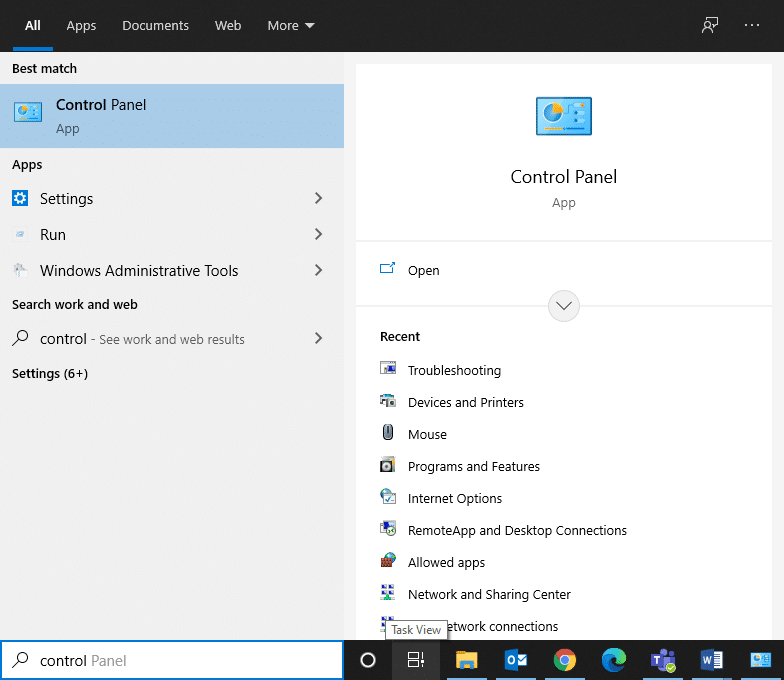
2. Maintenant, recherchez Dépannage et cliquez dessus, comme indiqué.
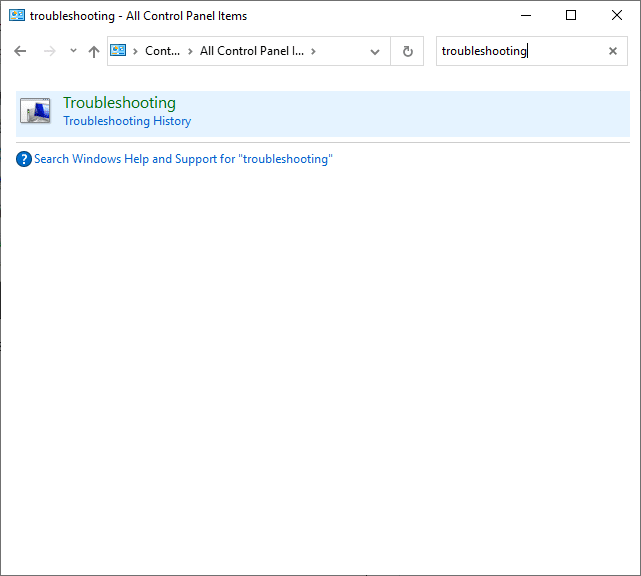
3. Maintenant, cliquez sur l'option Afficher tout dans le panneau de gauche, comme illustré.
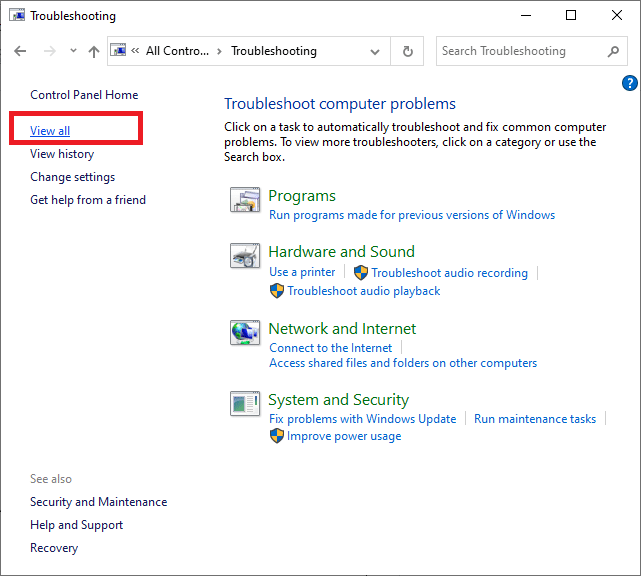
4. Dans la liste complète des dépanneurs, cliquez sur l'option de mise à jour Windows , comme indiqué.
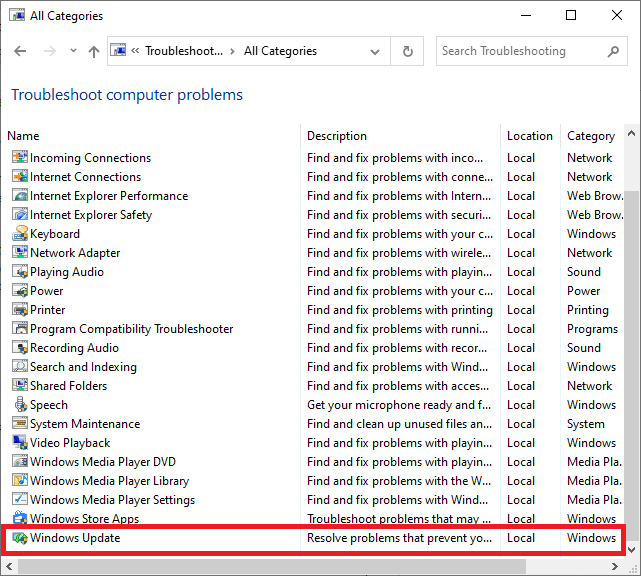
5. Dans la nouvelle fenêtre, cliquez sur Avancé .
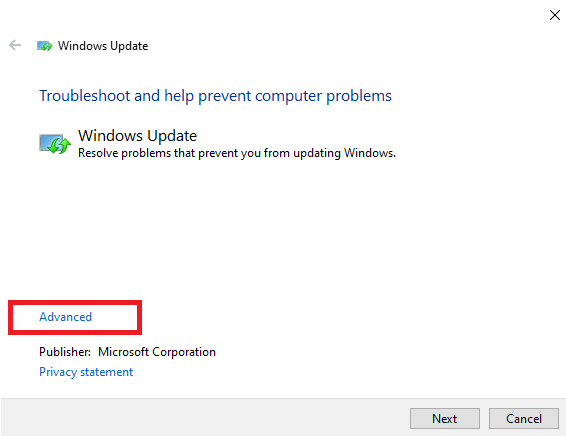
6. Cochez la case marquée Appliquer les réparations automatiquement et cliquez sur Suivant .
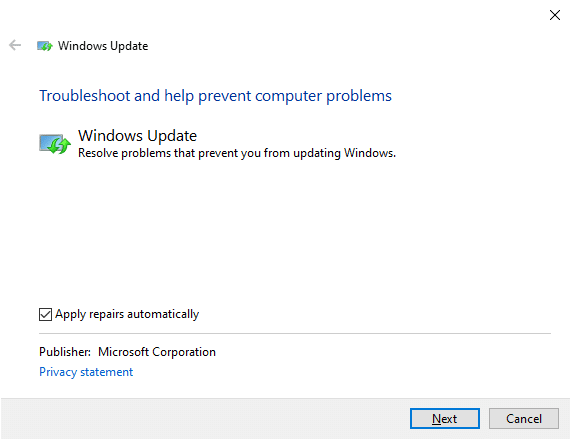
7. Suivez les instructions à l'écran pour terminer le processus de dépannage.
3B. Supprimer tout du dossier Téléchargements
Lorsque les fichiers téléchargés à partir de Windows Update sont corrompus ou erronés, vous obtiendrez une erreur 0x80004005 non spécifiée. Dans ce cas, la suppression de ces fichiers devrait aider.
1. Lancez l' explorateur de fichiers en cliquant simultanément sur les touches Windows + E.
2. Accédez à ce chemin C:\Windows\SoftwareDistribution\Download .
Remarque : Si vous avez téléchargé les fichiers sur un autre lecteur , remplacez « C » par l'emplacement du lecteur correspondant.
3. Maintenant, sélectionnez tous les fichiers présents à l'emplacement en cliquant simultanément sur les touches Ctrl + A et supprimez -les, comme illustré.
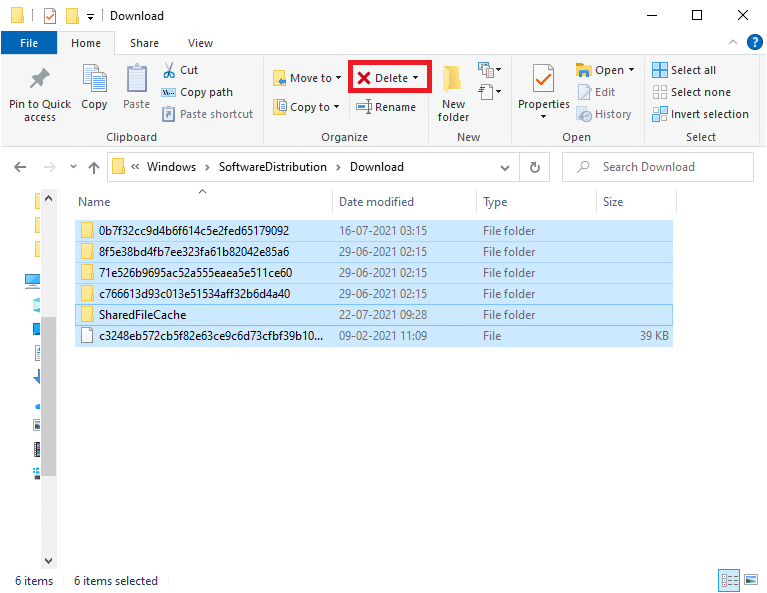
4. Répétez la même chose pour vider également la corbeille .
3C. Télécharger et installer manuellement la mise à jour Windows
De nombreux utilisateurs rencontrent le code d'erreur 0x80004005, et il peut être facilement corrigé lorsque vous téléchargez et installez manuellement les mises à jour Windows à partir du site Web officiel.
1. Appuyez sur la touche Windows et cliquez sur l'icône Paramètres .
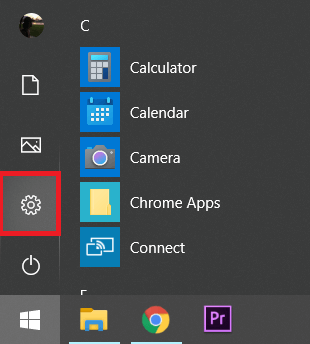
2. Maintenant, cliquez sur Mise à jour et sécurité dans la fenêtre Paramètres.
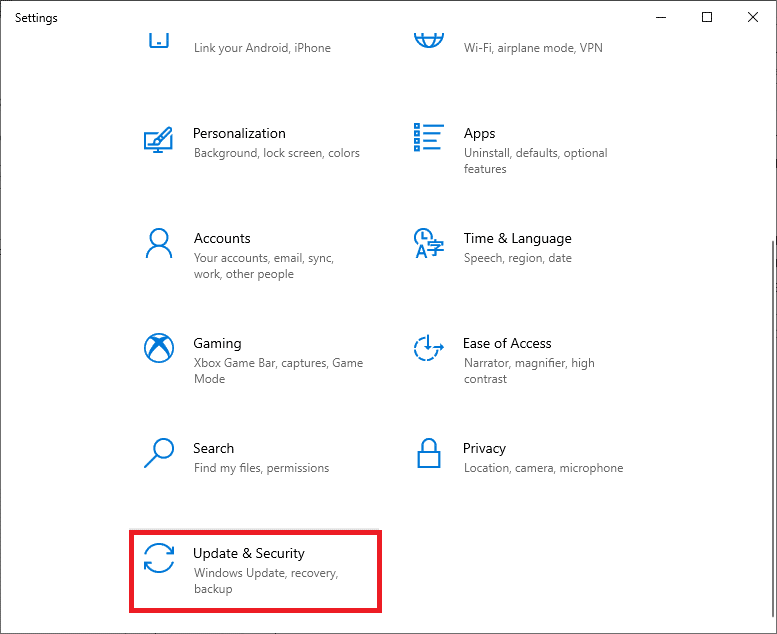
3. Vérifiez s'il y a une mise à jour en attente de téléchargement. Si c'est le cas, notez le numéro KB de la mise à jour.
4. Ensuite, lancez un navigateur Web et tapez Microsoft Windows update KBXXXXX download . Remplacez XXXXX par le numéro KB de votre mise à jour Windows noté à l' étape 3 .
5. Téléchargez la mise à jour et suivez les instructions à l'écran pour l'installer sur votre système.
Lisez également: Correction du code d'erreur de mise à jour Windows 0x80073712
Méthode 4 : Résoudre l'erreur non spécifiée Microsoft Outlook 0x80004005
Comme indiqué précédemment, lorsque vous envoyez un e-mail via Microsoft Outlook, vous pouvez obtenir ce message d'erreur : Erreur d' envoi et de réception signalée 0x80004005 : L'opération a échoué. Parallèlement à ce message d'erreur, vous pouvez également rencontrer le code d'erreur 0x800ccc0d . Cela se produit en raison de la fonction de blocage de script du logiciel antivirus ou en raison de fichiers de registre corrompus ou manquants. Vous pouvez rapidement corriger cette erreur en suivant l'une des deux méthodes décrites ci-dessous.
4A. Désactiver le pare-feu Windows et l'antivirus tiers
Remarque : Un système sans boucliers de sécurité est plus vulnérable aux attaques de logiciels malveillants et de virus. Il est toujours recommandé d'installer un logiciel antivirus fiable.
Pour résoudre l'erreur signalée d'envoi et de réception 0x80004005 dans votre système, il est recommandé de désactiver et/ou de désinstaller le logiciel antivirus tiers de votre système.
Remarque : Les étapes peuvent varier selon le programme antivirus que vous utilisez. Ici, l' antivirus gratuit Avast a été pris comme exemple.
Désactiver le programme antivirus gratuit Avast
1. Accédez à l' icône Avast Antivirus dans la barre des tâches et faites un clic droit dessus.
2. Cliquez sur l'option de contrôle des boucliers Avast , comme indiqué.
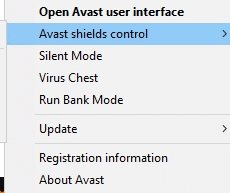

3. Choisissez de désactiver temporairement Avast en utilisant l'une des options proposées :
- Désactiver pendant 10 minutes
- Désactiver pendant 1 heure
- Désactiver jusqu'au redémarrage de l'ordinateur
- Désactiver définitivement
Désactiver le pare-feu Windows Defender
1. Lancez le Panneau de configuration en le recherchant dans la barre de recherche Windows .
2. Sélectionnez Afficher par > Catégorie , puis cliquez sur l'option Système et sécurité .
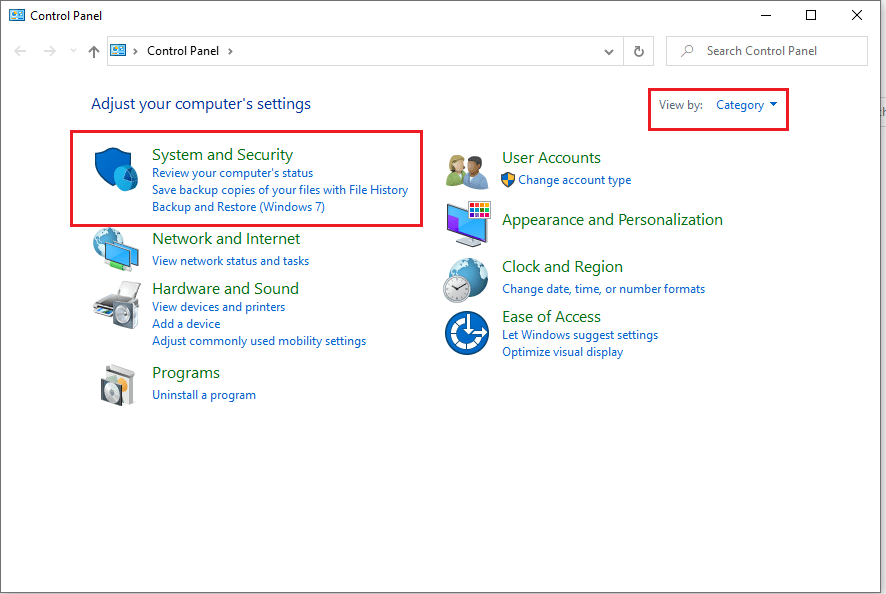
3. Maintenant, cliquez sur Pare-feu Windows Defender, comme indiqué.
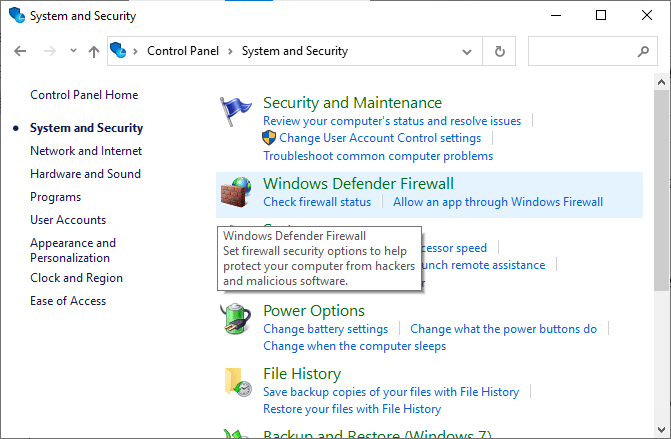
4. Sélectionnez l'option Activer ou désactiver le pare-feu Windows Defender dans le panneau de gauche.
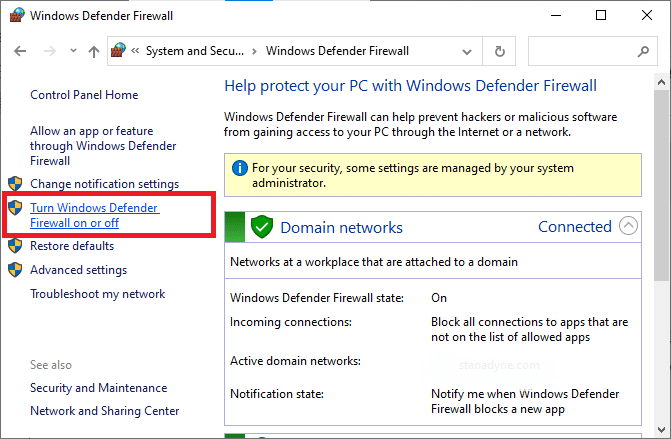
5. Cochez la case intitulée Désactiver le pare-feu Windows Defender (non recommandé) autant de fois qu'elle apparaît. Reportez-vous à la photo donnée pour plus de clarté.
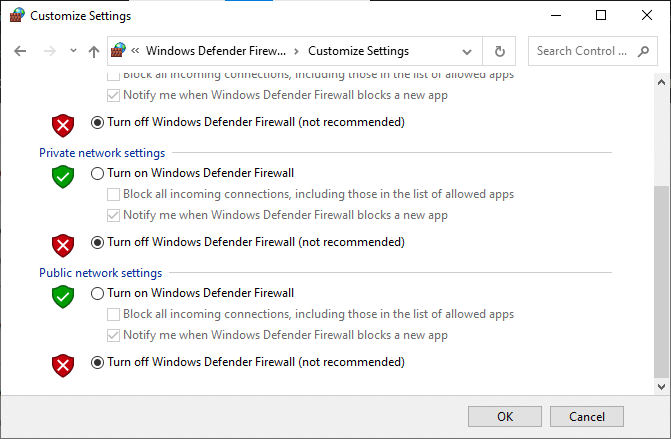
6. Redémarrez votre système et vérifiez si le problème est résolu maintenant.
Remarque : Activez le pare-feu Windows Defender, une fois que ladite erreur a été corrigée.
Lisez également: Correction Impossible d'activer le code d'erreur du pare-feu Windows 0x80070422
Si la désactivation de l'antivirus n'a pas aidé, vous pouvez le désinstaller comme suit :
Désinstallez Avast Antivirus Gratuit
1. Ouvrez Avast Free Antivirus sur votre ordinateur Windows.
2. Cliquez sur Menu dans le coin supérieur droit.
3. Ici, cliquez sur Paramètres , comme illustré ci-dessous.
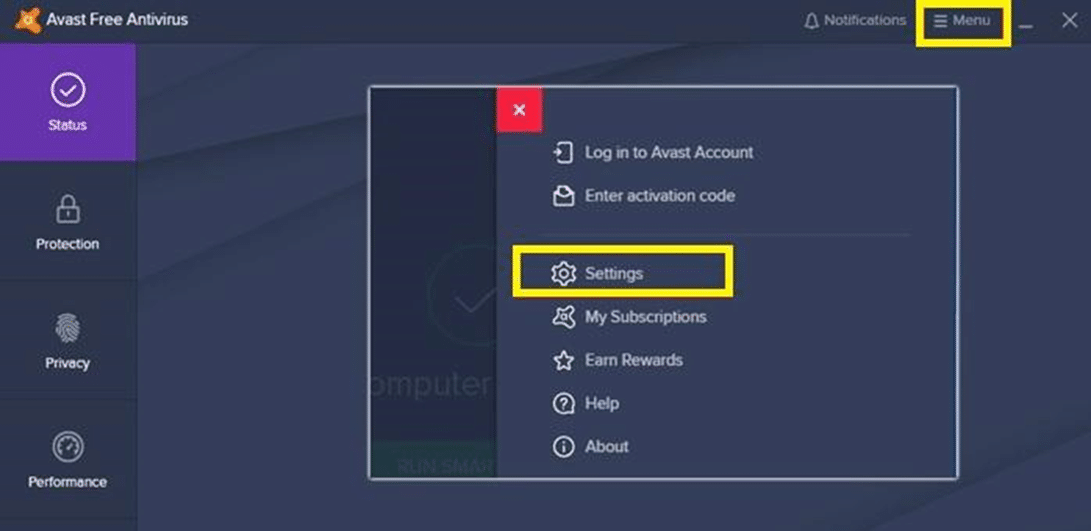
4. Sélectionnez Général dans le panneau de gauche et décochez la case Activer l'autodéfense , comme indiqué.
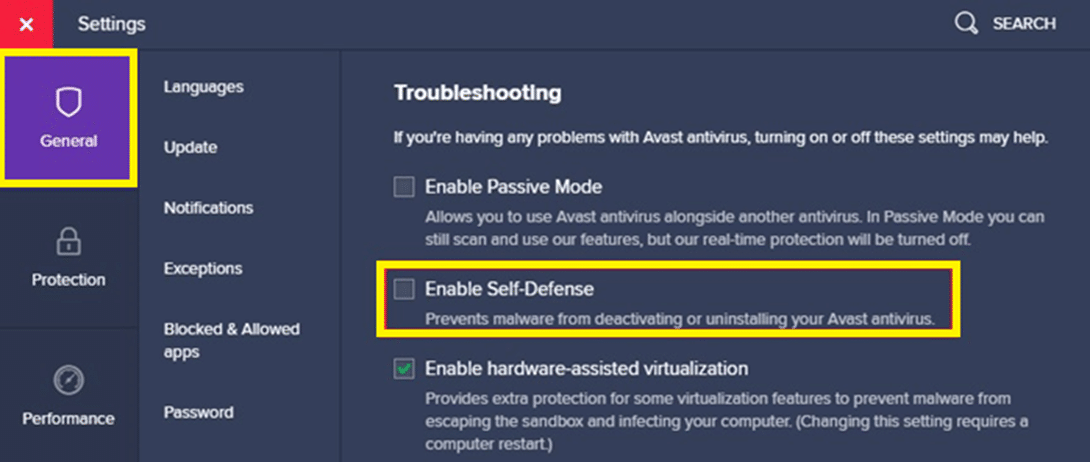
5. Une invite s'affichera à l'écran pour confirmer que vous souhaitez désactiver Avast. Par conséquent, cliquez sur OK pour le désactiver et quitter le programme.
6. Lancez le Panneau de configuration en le recherchant dans la barre de recherche Windows et sélectionnez Programmes et fonctionnalités , comme indiqué.
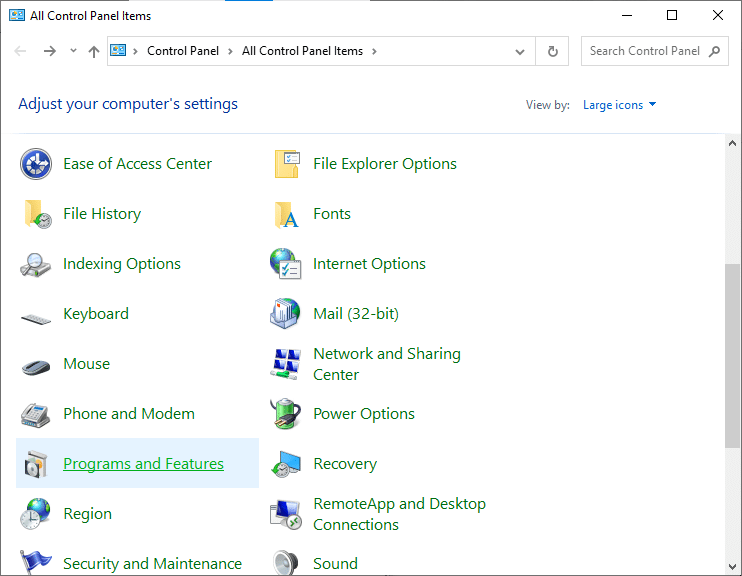
7. Sélectionnez Avast Free Antivirus et cliquez sur Désinstaller , comme indiqué.
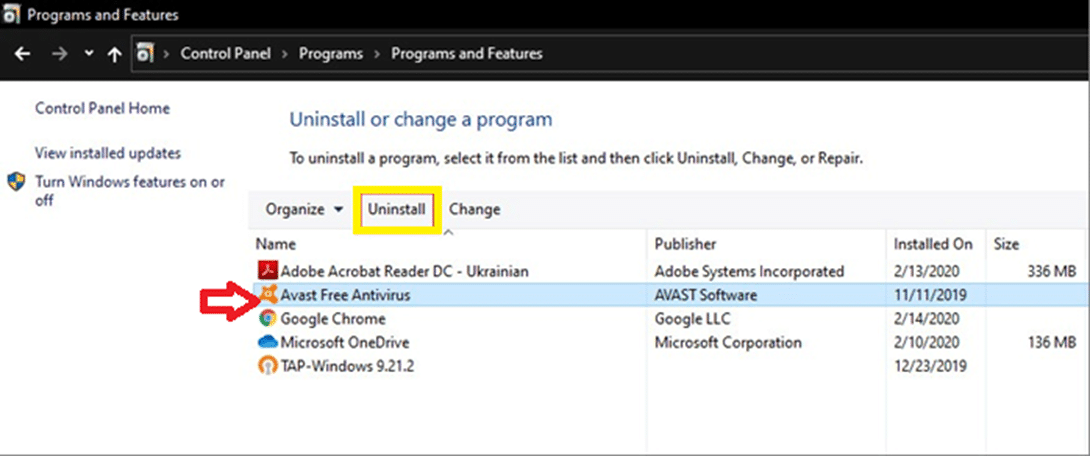
8. Continuez en cliquant sur Oui dans l'invite de confirmation.
Remarque : Le temps nécessaire pour désinstaller le programme antivirus varie en fonction de la taille du fichier de l'application.
4B. Désactiver la notification par courrier dans Outlook
Si le code d'erreur ne disparaît pas même après la désactivation du programme antivirus, essayez cette méthode alternative. Lorsque vous désactivez la fonction de notification dans Outlook, il est fort probable que l'erreur signalée d'envoi et de réception 0x80004005 soit résolue.
Remarque : Cette méthode vous aidera à résoudre les problèmes liés à la réception de nouveaux e-mails , mais elle ne résoudra peut-être pas les problèmes liés à l' envoi d'e-mails.
Pour désactiver la notification par courrier dans Outlook, suivez les étapes ci-dessous :
1. Ouvrez le compte Outlook et cliquez sur FICHIER .
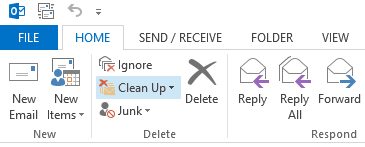
2. Ensuite, cliquez sur Options comme illustré ci-dessous.
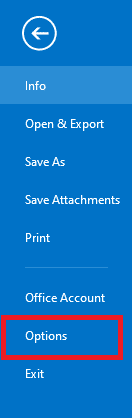
3. Passez à l'onglet Courrier et décochez la case marquée Afficher une alerte sur le bureau , comme indiqué dans l'image ci-dessous.
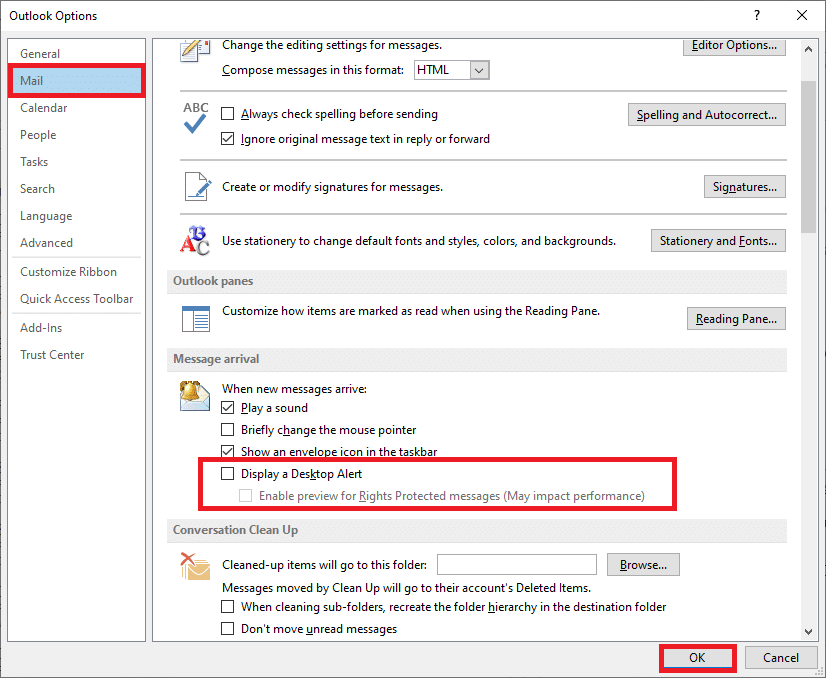
4. Cliquez sur OK dans les invites de confirmation qui s'affichent.
Méthode 5 : nettoyer les fichiers temporaires
Lorsque votre système contient des fichiers DLL ou des fichiers de registre corrompus, vous rencontrez le code d'erreur 0x80004005. Voici comment corriger le code d'erreur 0x80004005 Erreur non spécifiée dans Windows 10 :
5A. Nettoyage manuel
1. Accédez au menu Démarrer et tapez %temp% .
2. Cliquez sur Ouvrir pour accéder au dossier Temp .
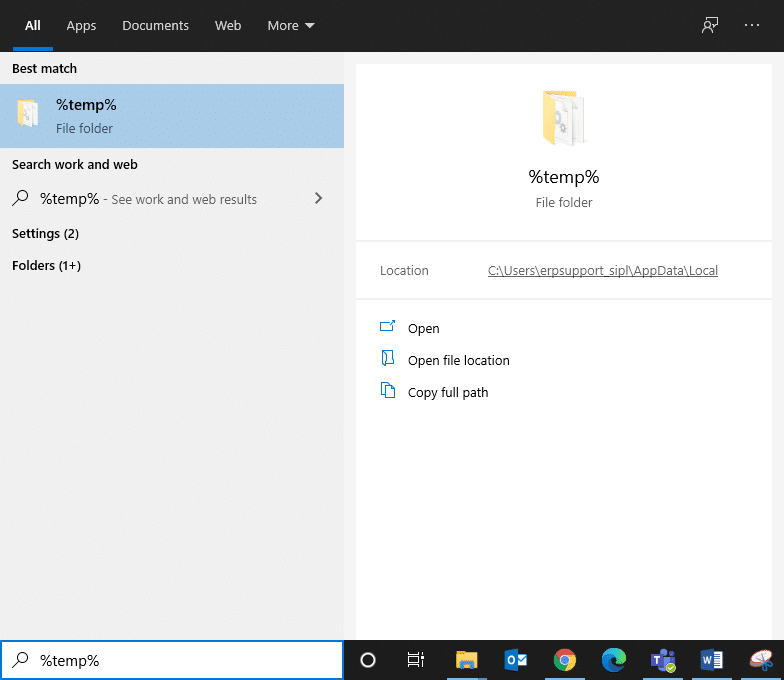
3. Ici, sélectionnez tous les fichiers et dossiers et faites un clic droit.
4. Cliquez sur Supprimer pour supprimer tous les fichiers temporaires de votre système.

5. Enfin, redirigez vers la corbeille et répétez l'étape 4 pour supprimer définitivement les fichiers/dossiers.
5B. Nettoyage systématique
1. Tapez Nettoyage de disque dans la barre de recherche Windows et ouvrez-le à partir d'ici.
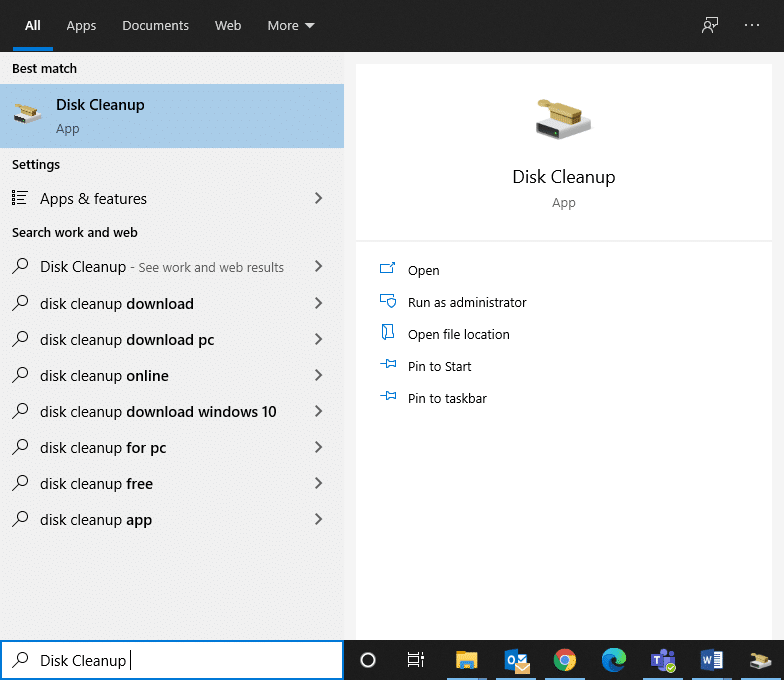
2. Sélectionnez le lecteur (par exemple, C ) pour lequel vous souhaitez effectuer un nettoyage, puis cliquez sur OK.
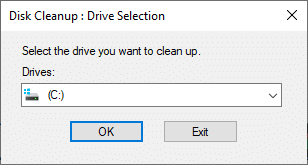
3. Cochez la case nommée Fichiers Internet temporaires puis cliquez sur Nettoyer les fichiers système .
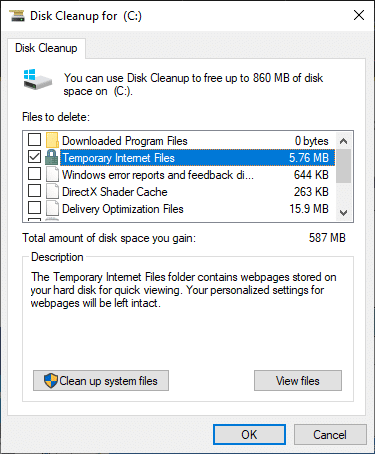
5C. Supprimer les anciens fichiers Windows
Le dossier C:\Windows\Downloaded Program Files contient les fichiers utilisés par les contrôles ActiveX et les applets Java d'Internet Explorer. Lorsque la même fonctionnalité est utilisée sur un site Web, vous n'avez pas besoin de la télécharger à nouveau, mais celles-ci ne sont pas très utiles. Ils occupent de l'espace disque et vous devez les effacer périodiquement. Bien que rarement, mais si vous avez des fichiers dans ce dossier, supprimez-les.
1. Accédez à Disque local (C :) > Windows comme indiqué dans l'image ci-dessous.
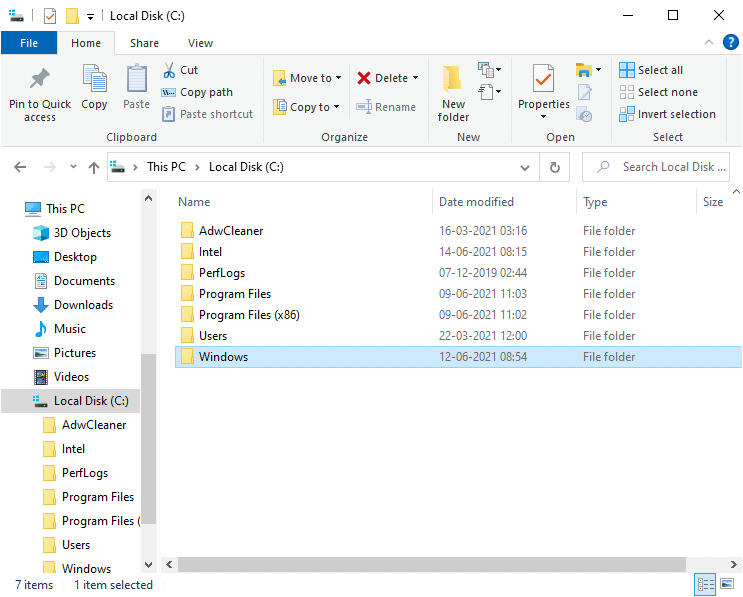
2. Faites défiler vers le bas et double-cliquez sur le dossier Downloaded Program Files .
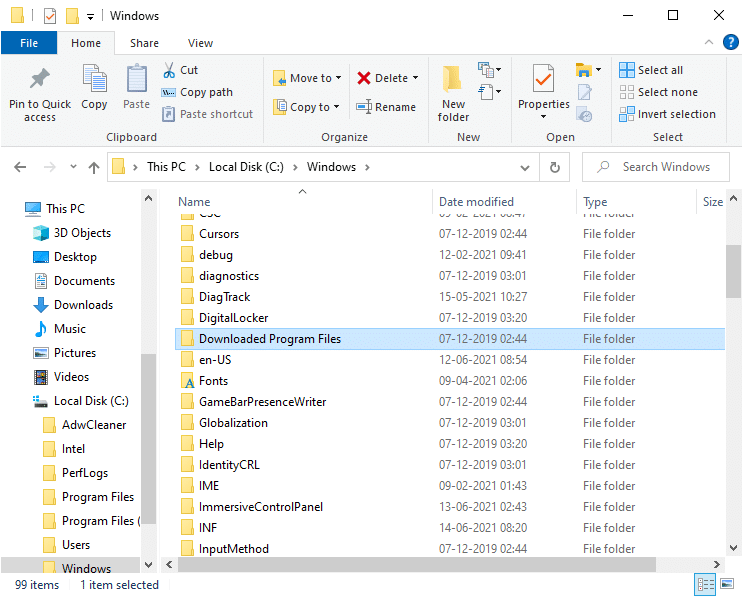
3. Sélectionnez tous les fichiers en appuyant sur les touches Ctrl + A . Ensuite, faites un clic droit et sélectionnez Supprimer .
Lisez également : Comment supprimer des fichiers temporaires dans Windows 10
Méthode 6 : Correction du code d'erreur 0x80004005 sous Windows XP
Lisez ici pour en savoir plus sur les codes d'erreur de Windows XP et comment les corriger.
6A : Démarrez Windows XP à l'aide d'un CD/DVD
Lorsque vous essayez de démarrer un ordinateur Windows XP et que l'activation de produit Windows (WPA) est corrompue ou manquante, vous rencontrez des erreurs. Voici comment corriger le code d'erreur 0x80004005 sur les systèmes Windows XP :
1. Définissez les paramètres de votre système pour démarrer à partir d'un lecteur de CD ou de DVD plutôt qu'un système XP. Vous pouvez le faire en lisant les directives associées au fabricant de votre PC.
2. Maintenant, insérez soigneusement le CD de Windows XP dans votre système et redémarrez l'ordinateur.
3. Vous verrez une invite Appuyez sur n'importe quelle touche pour démarrer à partir du CD . Alors, appuyez sur n'importe quelle touche.
4. Appuyez sur la touche R lorsque vous y êtes invité : Pour réparer une installation de Windows XP à l'aide de la console de récupération, appuyez sur R.
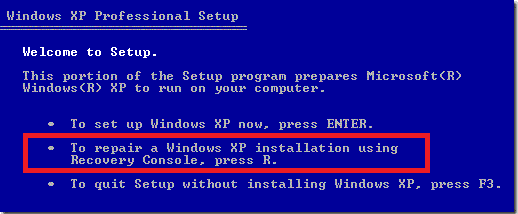
5. Ensuite, appuyez sur la touche 1 pour continuer avec l'option 1. C:\WINDOWS .
6. Tapez le mot de passe administrateur et appuyez sur Entrée pour continuer.
7. Tapez cd C:\WINDOWS\System32 et appuyez sur Entrée.
8. Tapez REN File_Name.extension File_Name.old pour renommer
Wpa.dbl Pidgen.dll Actshell.html Licdll.dll Regwizc.dll Licwmi.dll Fichier Wpabaln.exe
9. Maintenant, tapez <drive letter> : [Par exemple, C: ].
10. Tapez cd i386 et appuyez sur Entrée .
11. Ici, tapez les commandes suivantes une par une et appuyez sur Entrée .
- développer licwmi.dl_ %systemroot%\system32
- développez regwizc.dl_ %systemroot%\system32
- développez licdll.dl_ %systemroot%\system32
- développez wpabaln.ex_ %systemroot%\system32
- développer wpa.db_ %systemroot%\system32
- développez actshell.ht_ %systemroot%\system32
- copier pidgen.dll %systemroot%\system32
12. Une fois que vous avez terminé de taper les commandes, tapez Quitter pour sortir de la console de récupération.
13. Enfin, appuyez sur la touche Entrée pour redémarrer le système.
6B : désinstaller le pilote de l'adaptateur Microsoft 6to4
Voici comment corriger le code d'erreur 0x80004005 en désinstallant les appareils Microsoft 6to4 de votre système.
Remarque : Étant donné que tous ces appareils sont masqués par défaut, vous devez d'abord activer l'option Afficher les appareils masqués .
1. Lancez le Gestionnaire de périphériques en le recherchant dans la barre de recherche Windows .
2. Passez à l'onglet Affichage et cliquez sur Afficher les périphériques cachés, comme indiqué ci-dessous.
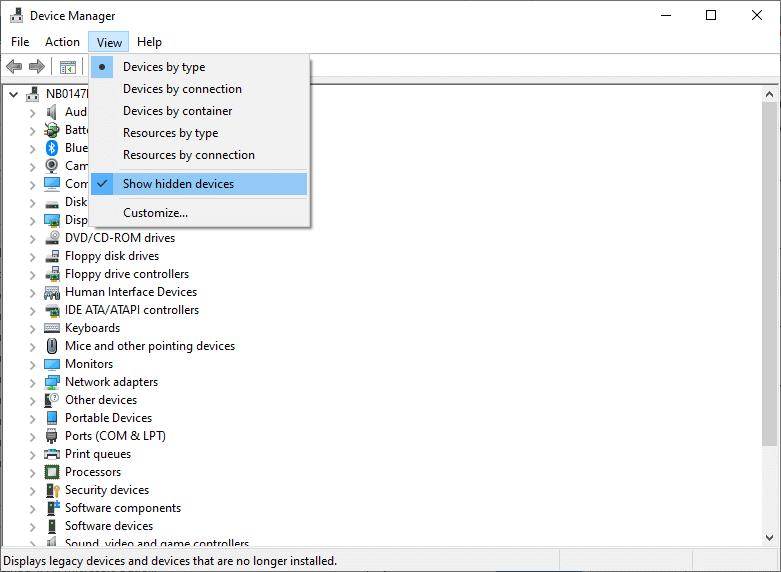
3. Maintenant, double-cliquez sur les adaptateurs réseau pour le développer.
4. Ici, faites un clic droit sur le périphérique commençant par Microsoft 6to4 et sélectionnez l'option Désinstaller , comme en surbrillance.
5. Répétez le processus pour tous les appareils Microsoft 6to4 .
6. Une fois terminé, redémarrez votre système et vérifiez si l'erreur 0x80004005 Unspecified est corrigée.
Codes d'erreur associés
Les méthodes mentionnées dans ce guide peuvent également être utilisées pour diverses erreurs dans les systèmes basés sur Windows XP. Ces codes sont listés ci-dessous :
- Code d'erreur 0x80070002 : chaque fois que le fournisseur de sécurité par défaut de Windows XP est modifié ou que la lettre du lecteur système est modifiée, vous serez confronté à ce code d'erreur.
- Code d'erreur 0x8007007f ou 0x8007007e : Lorsque vous mettez à jour votre service pack, vous obtenez ce code d'erreur. Cela se produit également en raison de fichiers corrompus ou incompatibles dans votre système.
- Code d'erreur 0x8009001d : si vous modifiez intentionnellement ou sans le savoir la valeur de registre MountedDevices, vous serez confronté au code d'erreur 0x8009001d.
- Code d'erreur 0x80090006 : Chaque fois que vous modifiez la lettre du lecteur ou lorsque les emplacements par défaut de fichiers ou de dossiers spécifiques sont inconnus, vous rencontrerez cette erreur.
- Code d'erreur 0x80004005 : Si le fichier requis par l'activation du produit Windows est modifié ou lorsque le programme antivirus tiers interfère avec l'installation de Windows XP, vous obtenez le code d'erreur 0x80004005.
- Code d'erreur 0x800705aa, 0x8007007e, 0x80004005 : lorsque le fichier Dpcdll.dll est manquant ou que votre système contient un fichier Dpcdll.dll corrompu, vous pouvez obtenir l'un de ces codes d'erreur.
- Code d'erreur 0x800705aa, 0x80070002, 0x80004005, 0x800405aa, 0x80090019 : ces erreurs se produisent en raison de problèmes avec des applications tierces.
- Code d'erreur 0x800703e7 : si vous rencontrez des problèmes lors d'une opération sur la page ou si un disque obtient un disque corrompu, vous rencontrerez le code d'erreur 0x800703e7.
Conseillé:
- Correction du code d'erreur 0x80072efd du magasin Windows 10
- Comment réparer iCUE ne détectant pas les appareils
- Comment convertir MP4 en MP3 avec VLC, Windows Media Player, iTunes
- Comment désabonner en masse des chaînes YouTube à la fois
Nous espérons que ce guide vous a été utile et que vous avez pu corriger l'erreur 0x80004005 Unspecified sur Windows 10 PC . Notre guide utile devrait également vous aider avec les erreurs associées. Faites-nous savoir pour quelle méthode a fonctionné. Si vous avez des questions/commentaires concernant cet article, n'hésitez pas à les déposer dans la section des commentaires.